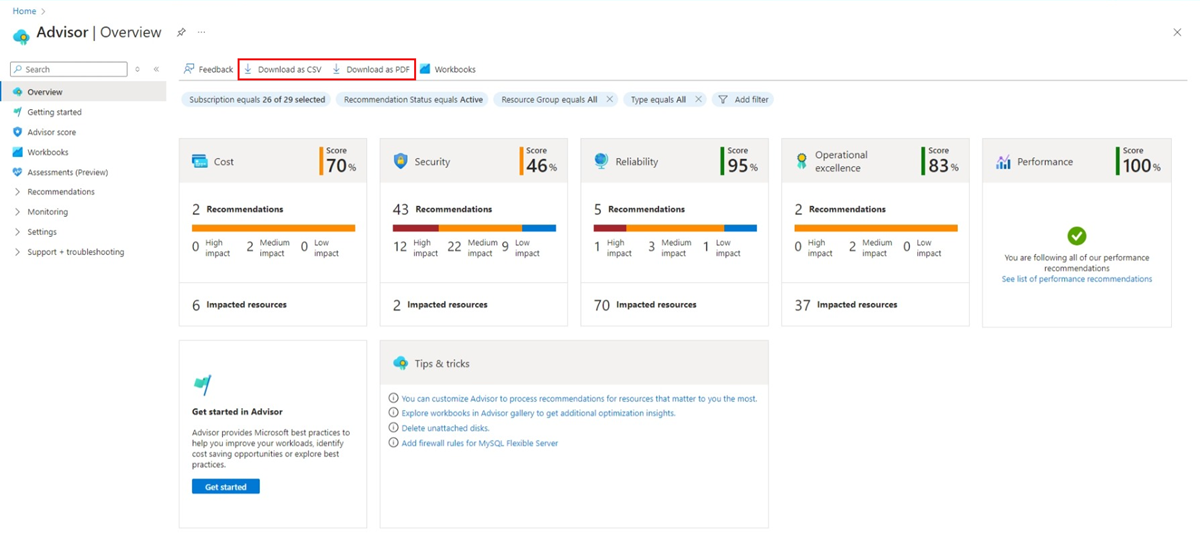分享建議並隨時掌握最佳做法
現在讓我們看看您可用來管理 Advisor 建議的一些方法,進而更輕鬆地套用我們到目前為止所學到的書面最佳做法。
假設您已順利完成 Advisor,並已解決、延遲或解除所有建議。 現在,該怎麼辦?
此外,除了定期檢查 Advisor 儀表板以查看 Advisor 分數和建議之外,您還可以設定警示和建議摘要,協助您管理 Advisor 程序。
- 當您有要調查的新建議時,警示會通知您。
- 建議摘要會定期傳送有效建議的總結給您。
Advisor 警示
您可以將 Azure Advisor 設定為每當您的其中一個資源有新建議可用時,傳送警示給您。 您可選擇訂用帳戶和 (選擇性) 資源群組,而 Advisor 警示會通知您有關那些資源的建議。
您也可以選擇下列屬性來進一步指定警示:
- 類別
- 影響等級
- 建議類型
注意
安全性建議目前不支援 Advisor 警示。
如何設定警示?
您可以先從左側面板中選取 [警示 (預覽)],以從 Advisor 儀表板設定警示。
在開啟的 [Advisor - 警示] 頁面上,選取 [新增 Advisor 警示] 以開始建立新的警示。 或者,如果您已經設定了警示,則可選取一個警示進行編輯。
建立或編輯警示時,請指定下列組態:
- 範圍:選取訂閱,並 (選擇性地) 選取您要接收警示的資源群組。
- 條件:選擇警示的特定類別、影響等級或建議類型。
- 動作群組:選取現有動作群組或建立新的動作群組,以定義觸發警示時所傳送的通知清單,例如透過電子郵件或 SMS。
- 警示詳細資料:提供警示的名稱和描述。 您也可以選擇在儲存變更時啟用或停用警示。
介紹完畢 設定並儲存警示後,每當有符合那些設定的新建議可用時,您就會收到通知。
建議摘要
管理 Advisor 建議的另一個實用工具是透過建議摘要。 這項功能可讓您設定定期通知,以摘要說明不同類別的所有作用中建議。 類似於 Advisor 警示,您可以選擇想要收到通知的方式,例如透過電子郵件、SMS 或動作群組。
如何設定建議摘要?
您可以先從左側面板中選取 [建議摘要],以從 Advisor 儀表板設定建議摘要。
在開啟的 [Advisor - 建議摘要] 頁面中,選取 [新增建議摘要] 以開始建立新的建議摘要。 如果您已經設定了一項,則可以選取它來進行編輯。
依照您對 Advisor 警示的設定來指定類似的組態:
- 範圍:選取您想要接收建議摘要通知的訂用帳戶。
- 條件:指定收到通知的頻率、您想要包含的類別,以及您想要用於接收建議摘要的語言。
- 動作群組:選取現有動作群組或建立新的動作群組,以定義針對建議摘要傳送的通知清單,例如透過電子郵件或 SMS。
- 摘要詳細資料:提供建議摘要的名稱。 您也可以選擇在儲存變更時啟用或停用它。
在您設定並儲存建議摘要之後,您會以您指示的頻率收到通知。 建議摘要會針對您指定的不同類別,提供所有有效建議的彙總。
匯出 Advisor 報告
補救 Advisor 所呈現的問題通常必須是「小組運動」。必須有多個人員和群組涉入檢閱、核准 Advisor 建議及採取行動。
Advisor 可讓您以 PDF 或 CSV 檔案的形式下載建議總結。 如此一來,您即可輕鬆地與同事共用 Advisor 結果,或是對建議資料執行您自己的分析。
從 Advisor 儀表板中,選取 [下載為 CSV],或在動作列上選取 [下載為 PDF]。
下載的檔案包含任何您套用於 Advisor 儀表板的篩選準則。 此外,如果您在檢視特定建議類別或建議時選取下載選項,則下載的彙總只會包含該類別或建議的資訊。
API
如同 Azure 中的許多功能,REST API 也可用於協助您管理您已了解的大部分 Azure Advisor 內容。 例如,企業會使用我們的 API,藉由與其現有的工作管理系統整合來大規模管理建議。
如需詳細資訊,請參閱 Azure Advisor REST API。
![顯示如何開啟 [警示] 頁面的螢幕擷取畫面。](media/azure-advisor-alerts-select.png)
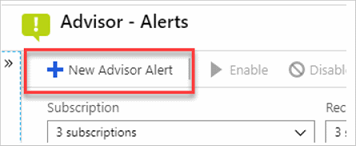

![顯示 [新增 Advisor 建議摘要] 頁面的螢幕擷取畫面。](media/azure-advisor-recommendation-digest.png)